Microsoft Edge(엣지) 브라우저에서 특정 사이트 또는 웹페이지에 대해서 바탕화면에 바로가기를 만들어 빠르게 접속하고 싶은 경우가 있습니다.
일반적으로 엣지 즐겨찾기에 특정 사이트 웹페이지를 등록한 후 즐겨찾기 목록에서 선택해 접속할 수 있는데요.
하지만 즐겨찾기를 펼쳐 클릭을 몇 번 거쳐야 하기 때문에 자주 방문하는 사이트를 접근할 때 조금은 번거로울 수 있는데, 바탕화면 바로가기를 만들면 바로가기를 더블 클릭했을 때 엣지를 실행함과 동시에 빠르게 사이트에 접속할 수 있습니다.
엣지 특정 사이트 바탕화면 바로가기 만들기는 3가지 방법이며 엣지로 열리지 않는 경우, 기본 브라우저 설정을 통해 엣지 바탕화면 바로가기가 동작할 수 있게 할 수 있습니다.
목차
엣지 특정 사이트 바탕화면 바로가기 만들기
바탕화면 바로가기 아이콘은 엣지 브라우저에서 즐겨찾기 또는 주소창을 드래그해서 마우스 만으로 빠르게 생성할 수 있으며 URL을 이용해 사용자가 직접 바로가기를 생성할 수 있습니다.
엣지 즐겨찾기를 이용한 바로가기 생성
자주 방문하는 사이트를 즐겨찾기로 등록한 후 바탕화면 바로가기를 만들고 싶은 경우 이 방식을 통해 바탕화면 바로가기를 만들 수 있습니다.
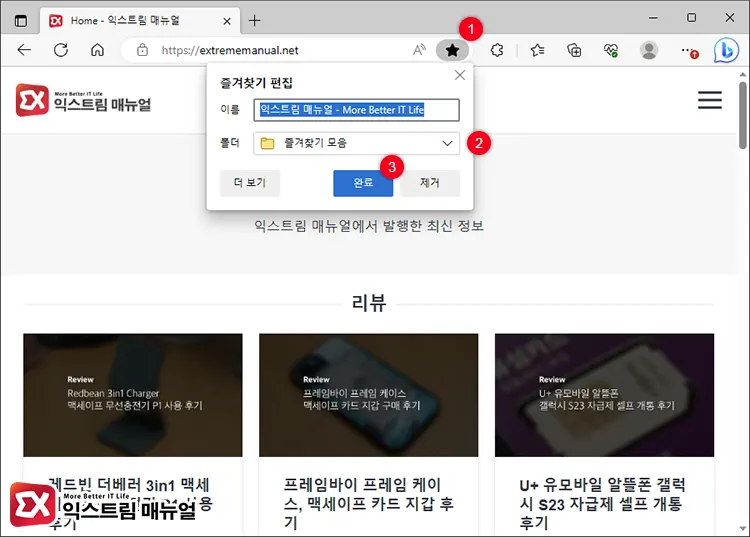
- 바로가기를 만들 특정 사이트에 접속한 후, 주소창 오른쪽의 즐겨찾기 아이콘을 클릭합니다.
- 즐겨찾기 편집 화면에서 폴더를 ‘즐겨찾기 모음’으로 선택합니다.
- 완료 버튼을 클릭해서 즐겨찾기를 저장합니다.

- Ctrl + Shift + B 단축키를 눌러 북마크바 표시를 실행합니다.
- 즐겨찾기 목록에 등록된 특정 사이트를 클릭 후 바탕화면으로 드래그합니다.
- 바탕화면에 바로가기 아이콘이 생성됩니다.
사이트 정보 보기를 이용한 바로가기 생성
즐겨찾기 없이 사이트 바탕화면 바로가기를 만들고 싶은 경우 주소창 왼쪽에 있는 사이트 정보 보기를 이용해 간단하게 바로가기를 만들 수 있습니다.

- 엣지에서 사이트에 접속합니다.
- 주소창 왼쪽에 있는 ‘사이트 정보 보기’ 아이콘을 드래그해 바탕화면에 놓습니다.
- 바탕화면에 웹문서 바로가기가 생성됩니다.
URL을 이용한 바로가기 생성
윈도우의 ‘새로 만들기’ 기능을 이용해서 바로가기를 생성할 수 있습니다.
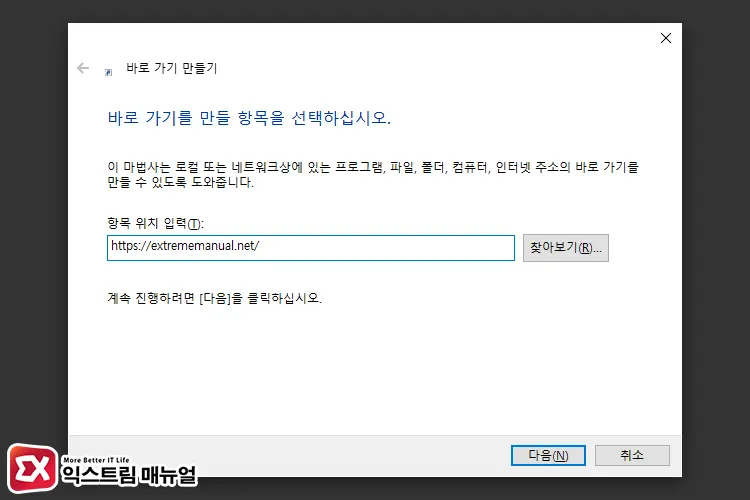
- 바탕화면 빈 공간에 마우스를 우클릭 후 메뉴 목록에서 새로 만들기 > 바로 가기를 클릭합니다.
- 항목 위치 입력 상자에 사이트 URL을 입력 후 (ex : https://extrememanual.net/) 다음 버튼을 클릭합니다.
- 바로 가기 이름을 지정 후 마침 버튼을 클릭합니다.
바탕화면 바로가기 엣지로 열리게 설정
엣지 특정 사이트 바탕화면 바로가기를 만든 후 아이콘을 더블 클릭했을 때 엣지가 아닌 다른 브라우저로 열리는 경우가 있습니다.
사이트 바로가기는 윈도우의 기본 브라우저로 열리게 되어 있는데, 윈도우 기본 브라우저가 엣지로 설정되어 있지 않은 경우 기본 브라우저 변경을 통해서 바로가기를 엣지로 열리게 설정할 수 있습니다.
윈도우10을 기준으로 했으며 윈도우11은 위 링크를 참고해 주세요.
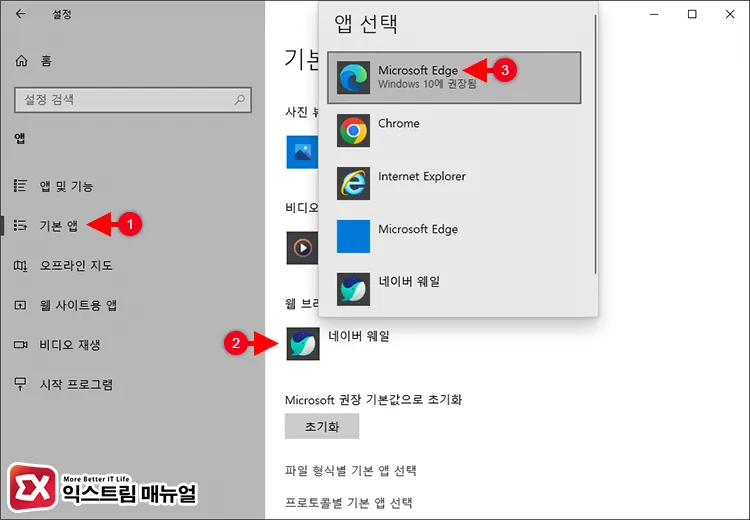
- Win + i 키를 눌러
윈도우 설정 > 앱으로 이동합니다. - 앱 화면 왼쪽에서 기본 앱을 클릭한 후, 웹 브라우저를 선택합니다.
- 기본 브라우저를 Microsoft Edge로 선택합니다.




1개 댓글. Leave new
두번째, 세번째 방법으로 바탕화면에 특정싸이트 바로가기 아이콘을 만들었는데 아이콘 모양이 모두 엣지 마크로 나타납니다. 다음일 경우 다음고유의 아이콘(D) 네이버일 경우 네이버 고유의 아이콘(N) 으로 나타나게 하는 방업은 없나요? 앱으로 실행 말고, 웹으로 실행할 경우 입니다. 크롬이나 익스플로러는 되는데 엣지는 정말 안되네요